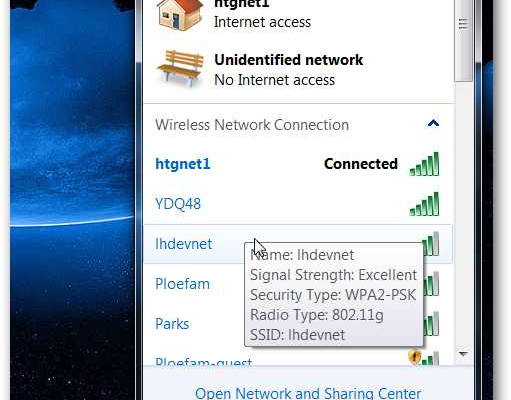Se você tem várias redes sem fio ou um daqueles roteadores Wireless-N de banda dupla com duas redes separadas, pode estar se perguntando como informar ao Windows a qual rede tentar se conectar primeiro. Aqui está a explicação.
Por exemplo, minha rede doméstica tem um péssimo roteador Verizon FIOS que é apenas Wireless-G, então eu tenho um roteador Linksys dual-band wireless-N conectado dentro da rede FIOS – o único problema é que temos 3 redes separadas indo, e como você pode ver na captura de tela, a rede YDQ48 ruim está acima da lhdevnet na lista, então o Windows tenta essa primeiro.

Observação: naturalmente, você pode desabilitar as redes se não precisar usá-las, mas para nosso cenário presumimos que sim.
Como alterar a prioridade da rede sem fio
Você vai querer primeiro entrar no Centro de Rede e Compartilhamento por meio do link na parte inferior da caixa de diálogo ou no Painel de Controle.

Clique em Gerenciar redes sem fio no lado esquerdo.

Agora você pode ver a lista de redes às quais se conectou e pode remover, renomear ou movê-las para cima ou para baixo.

Para ilustrar este exemplo, movi YDQ48 para baixo abaixo de lhdevnet na lista:

E, como você pode ver, agora está no topo da prioridade da lista:

Impedir que o Windows se conecte a uma rede sem fio automaticamente
Se você deseja ter uma rede na lista, mas não deseja que o Windows se conecte a ela automaticamente, você pode abrir as propriedades da caixa de diálogo Gerenciar redes sem fio e, em seguida, desmarcar a caixa para “Conectar automaticamente quando esta rede estiver em alcance”.

A opção “Conectar a uma rede preferencial, se disponível” permitirá que você alterne automaticamente para uma rede melhor assim que ela estiver disponível. Você provavelmente vai querer deixá-lo sozinho, a menos que você realmente precise dele – continue usando a ordem para cima / para baixo na lista de redes sem fio para determinar a prioridade.